
Turinys:
- 1 žingsnis: BOM sąrašas ir elementai
- 2 žingsnis: „B-robot“funkcijos ir robotiniai iššūkiai
- 3 veiksmas: jei sukuriate šį robotą, turite beveik viską, ko reikia norint sukurti šiuos:
- 4 žingsnis: vaizdo surinkimo vadovas
- 5 veiksmas: ĮKELTI ARDUINO KODĄ Į DEVIA VALDYMO LENTĄ
- 6 veiksmas: valdykite „B-Robot EVO 2“:
- 7 veiksmas: interaktyvus 3D roboto modelis
- 8 veiksmas: trikčių šalinimas
- 9 veiksmas: DUK
- Autorius John Day [email protected].
- Public 2024-01-30 10:46.
- Paskutinį kartą keistas 2025-06-01 06:09.



Tai ankstesnės B-roboto versijos raida. 100% ATVIRAS ŠALTINIS / „Arduino“robotas. KODAS, 3D dalys ir elektronika yra atviri, todėl nedvejodami jį pakeiskite arba sukurkite didžiulę roboto versiją. Jei turite abejonių, idėjų ar jums reikia pagalbos, išnaudokite visas „B-robot“bendruomenės galimybes
Nauja versija turi daugybę naujų funkcijų:
- Valdykite ir sureguliuokite jį naudodami savo išmanųjį telefoną/planšetinį kompiuterį per nemokamą „jjRobots“programą arba „iOS“arba „Android“
- „Google Blockly“valdomas!
- Puikiai tinka linksmintis mokantis robotikos (pažvelkite į robotikos iššūkius!)
- Dabar galite naudoti įprastas AA baterijas (arba 3 ląstelių LIPO baterijas). Viskas, kas gali tiekti 9 V įtampą
- Du SERVO išėjimai (vienas naudojamas ARM). Valdykite du servo išėjimus tiesiog paliesdami išmaniojo telefono ekraną.
- Lengviau spausdinti ir naudoti mažiau plastiko
- PRO MODE galima įjungti iš savo išmaniojo telefono/planšetinio kompiuterio (padidintas judrumas ir greitis)
- Padidintas WIFI diapazonas (iki 40 metrų)
- Baterijos būsena ir „Pakreipimo kampas“realiuoju laiku rodomi išmaniojo telefono ekrane
- Pakeiskite savo PID robotinį valdiklį realiu laiku ir pažiūrėkite, kaip tai veikia jo elgesį ir našumą.
Bet pirmiausia pradėkime nuo pradžių. Kadangi tai yra „Instructables“, galbūt turėsite kai kurių elementų, reikalingų „B-robot EVO“sukūrimui.
Sąrašas:
- „DEVIA Control Board“(ši plokštė palengvina sąranką, nes ji jau turi giroskopinius/akselerometrus + WIFI modulį ir gali valdyti servo ir iki trijų žingsninių variklių). Jei norite gaminti savo, pažiūrėkite į šią schemą)
- 2x NEMA17 žingsniniai varikliai +14 cm kabeliai (pora)
- 2x žingsninio variklio vairuotojas (A4988)
- Metalinių krumpliaračių servo (jums reikės rankos kovai ir B-roboto pakėlimui …)
- 6x AA baterijų dėklas su įjungimo/išjungimo jungikliu
- Varžtai+veržlės reikalingi viskam sutvarkyti
- Pora nailoninių buferių arba 3D spausdinta (14 × 5 cm)
- Dviguba šoninė juosta, gūžiančios akys …
- 2 guminės juostos ratams: rankena
1 žingsnis: BOM sąrašas ir elementai



Sąrašas:
- „DEVIA“VALDYMO PLOTAS: ši plokštė palengvina sąrankos procesą. Tai „patobulinta“galingos „Arduino ZERO“versija, tačiau su varikliais+servo valdymo išėjimais, WIFI, COMM prievadu, 12 V valdomu įtampos prievadu ir jutikliais. Jei norite „gaminti/surinkti“savo, pažiūrėkite į šią schemą, ji padės sujungti visus skirtingus elementus.
- 2x NEMA17 žingsniniai varikliai +14 cm kabeliai (pora). Na, turėtų veikti NEMA17 žingsniniai varikliai su tomis pačiomis specifikacijomis.
- 2x žingsninio variklio vairuotojas (A4988). Plačiausiai naudojamas žingsninio variklio vairuotojas.
- Metalinės pavaros SERVO: Jums reikės rankos, kad galėtumėte kovoti ir pakelti savo B-robotą … Nailoninių pavarų servo sistema neveiks taip gerai, kaip numatyta
- 6x AA baterijų dėklas su įjungimo/išjungimo jungikliu: šis dėklas buvo įmontuotas į rėmą, tačiau galite naudoti ir LiPO bateriją (3S)
- Varžtai+veržlės, reikalingos viskam nustatyti: M3 varžtai ir veržlės (12x6mm, 12x15mm)
- Pora nailoninių buferių (14 × 5 cm): Arba galite čia sukurti savo individualų buferį ir atsispausdinti
- Dviguba šoninė juosta, gūgrios akys… IMU pritvirtinimui prie smegenų skydo. Ši dvipusė juosta veiks kaip amortizatorius IMU
- Rėmas: 3D spausdintos dalys
- 2 guminės juostos ratams: rankena
- Išmanusis telefonas/planšetinis kompiuteris, kad jį valdytumėte
Jei norite visa tai praleisti ir pereiti prie surinkimo vadovo vaizdo įrašo. Paspauskite čia
2 žingsnis: „B-robot“funkcijos ir robotiniai iššūkiai

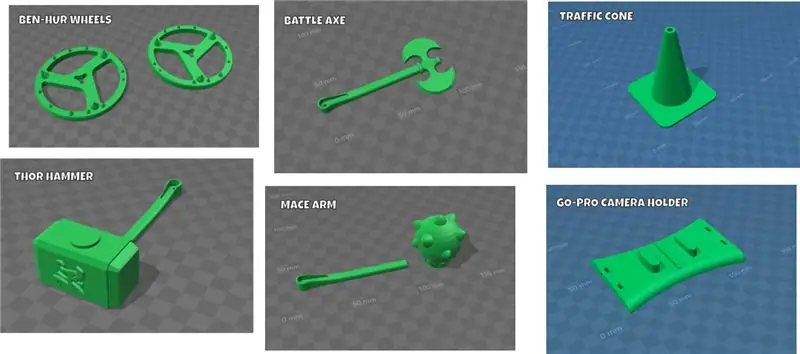
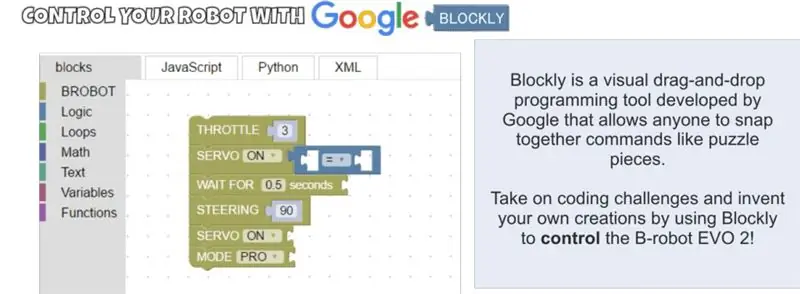

Mes sukūrėme iššūkius, kuriuos reikia įveikti naudojant „B-robotą“, nes tai yra paprastas būdas supažindinti su elektronika ir robotikos valdymu. Mes stengėmės padaryti viską kuo įperkamesnę, naudodamiesi labai įprastais „MAKER World“elementais ir pateikdami nemokamas programas, skirtas robotams valdyti.
„B-robotą“galima valdyti naudojant „Google Blockly“. Daugiau informacijos čia
Jo elgsenos parametrai sureguliuoti realiu laiku: informacija
Jūs netgi galite būti robotų technikas: sureguliuokite savo B.robot, kad laimėtumėte lenktynes!
Daugelis gamintojų modifikavo ir pridėjo B-roboto dalis. Pažvelkite į juos čia
Kai kurios teorijos, susijusios su savaime balansuojančiu robotu: čia
3 veiksmas: jei sukuriate šį robotą, turite beveik viską, ko reikia norint sukurti šiuos:




Jei jau turite dalių, reikalingų šiam robotui sukurti, jau turite 90% elementų, reikalingų sukurti:
- „Sphere-o-bot“: draugiškas meno robotas, galintis piešti sferinius ar kiaušinio formos objektus nuo stalo teniso kamuoliuko dydžio iki didelio ančių kiaušinio (4-9 cm).
- „Iboardbot“: „iBoardbot“yra prie interneto prijungtas robotas, galintis labai tiksliai rašyti tekstus ir piešti
- „Motorizuotas kameros slankiklis“: išmaniojo telefono valdomas fotoaparato slankiklis
- oro ritulio robotas!: sudėtingas oro ritulio robotas, puikiai tinkantis linksmintis!
- B-robotas EVO
Visi jie naudoja tą pačią elektroniką ir pagalbinius elementus
4 žingsnis: vaizdo surinkimo vadovas


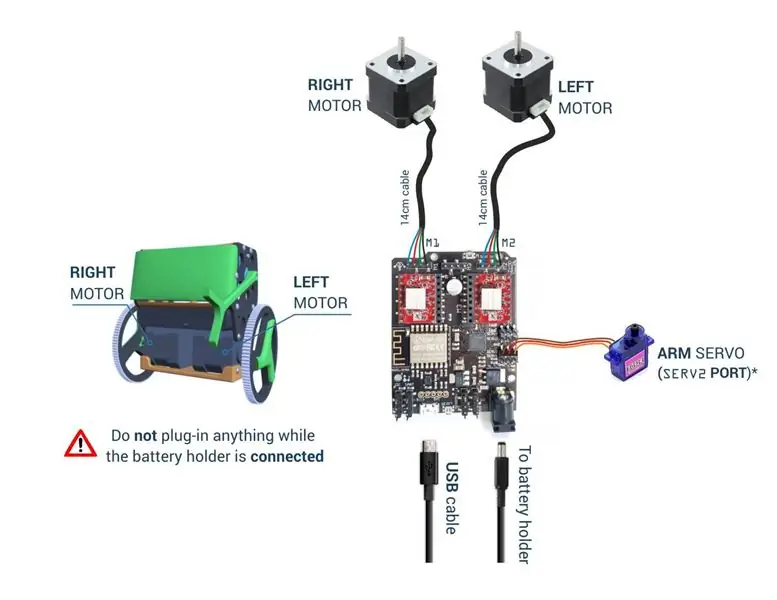
Tai pirmas kartas, kai įrašėme vaizdo įrašą, o ne atlikome „nuotraukų“surinkimo vadovą. Šiam robotui lengviau, jei matote, kaip viską prijungti ir gausite paaiškinimų/patarimų, kaip viską padaryti.
Čia yra „visada atnaujinamas“surinkimo vadovas su keletu patarimų, tik tuo atveju, jei norite pasigrožėti.
5 veiksmas: ĮKELTI ARDUINO KODĄ Į DEVIA VALDYMO LENTĄ
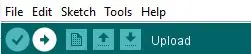
a) Įdiekite „Arduino IDE“savo kompiuteryje iš čia (praleiskite šį veiksmą, jei jau esate įdiegę „Arduino IDE“). Šis „B-roboto“kodas buvo išbandytas ir sukurtas naudojant IDE versiją 1.6.5 ir naujesnes. Jei kyla problemų renkant kodą, praneškite mums
b) Atsisiųskite visus „arduino“failus iš čia. Nukopijuokite failus kietajame diske esančiame aplanke BROBOT_EVO2_23_M0
c) Surinkite ir nusiųskite kodą į DEVIA valdymo plokštę
- Atidarykite „Arduino IDE“
- Atidarykite pagrindinį kodą /BROBOT_EVO2_23_M0/BROBOT_EVO2_23_M0.ino
- Prijunkite DEVIA plokštę USB kabeliu prie kompiuterio
- Pastaba: Jei tai yra pirmas kartas, kai prie kompiuterio prijungiate „Arduino“plokštę, galbūt jums reikės įdiegti tvarkyklę.
- Pasirinkite plokštę „Arduino“/„Genuino ZERO“(vietinis USB prievadas). Įrankių meniu-> lenta
- Pasirinkite serijinį prievadą, kuris rodomas įrankiuose-> Serijinis prievadas
- Nusiųskite kodą į lentą (mygtukas ĮKELTI: rodyklė rodo į DEŠINĘ)
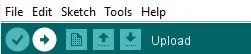
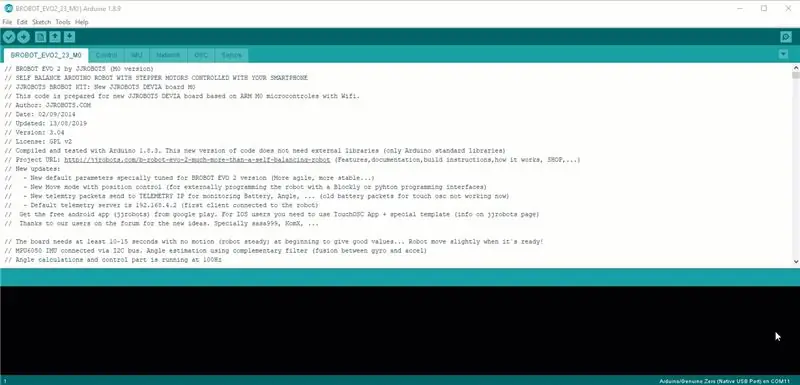
Prieš įkeliant kodą, pasirinkite tinkamą lentą
d) padaryta
6 veiksmas: valdykite „B-Robot EVO 2“:
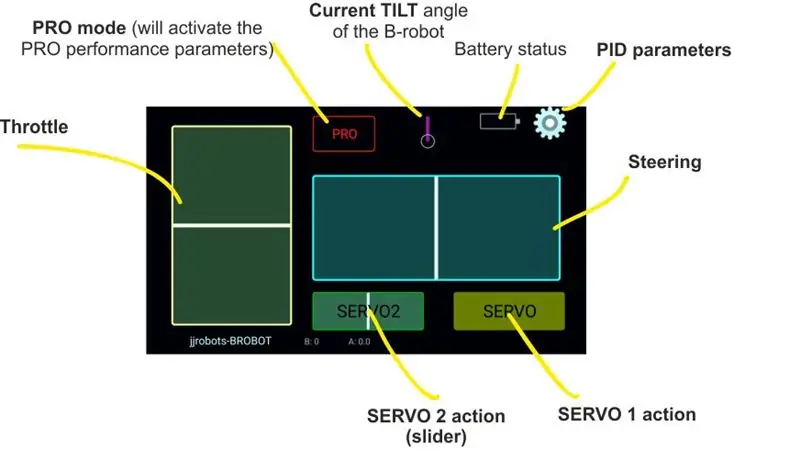
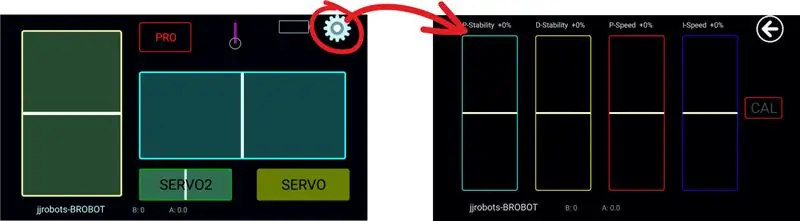
„Android“naudotojai:
Mes sukūrėme NEMOKAMĄ programą, skirtą valdyti jūsų „Android“ar „iOS“išmaniajame telefone/planšetiniame kompiuteryje esantį „Brobot“(ir būsimus „JJrobots“):
„Android“APP / „iOS“APP
Žingsniai, kurių reikia laikytis:
- Įdiekite „JJRobots“valdymo APP (skirta „Android“arba „iOS“)
- Įjungę „Brobot EVO“, prijunkite savo išmanųjį telefoną/planšetinį kompiuterį prie „B-robot EVO“belaidžio tinklo (numatytasis WIFI slaptažodis yra 87654321)
- Paleiskite „JJrobots“valdymo programą ir žaiskite su savo „B-robot EVO“!
7 veiksmas: interaktyvus 3D roboto modelis
Interaktyvus 3D modelis padės jums gerai suprasti, kaip „B-robotas EVO“atrodo surinktas
8 veiksmas: trikčių šalinimas

Mano B-robotas nereaguoja į komandą, siunčiamą iš mano išmaniojo telefono/planšetinio kompiuterio
Patikrinkite, ar esate prisijungę prie JJROBOTS_XX tinklo naudodami teisingą slaptažodį (pagal numatytuosius nustatymus: 87654321) ir ar jūsų įrenginys neužblokavo duomenų srauto į B-robotą (visada palaikykite ryšį su robotu)
Mano B-robotui trūksta galios arba jis krinta be priežasties
Sureguliuokite žingsninių variklių vairuotojų tiekiamą srovę. Naudokite atsuktuvą ir švelniai pasukite varžtus, nurodytus žemiau esančioje nuotraukoje. Pasukti 10º-30º pakanka. Sukimasis pagal laikrodžio rodyklę: padidinkite varikliams tiekiamą galią
Mano B-robotas negali atsistoti pats
Jei viskas gerai, B-robotui reikia tik šiek tiek servo pagalbos, kad jis atsistotų. Pažvelkite į šį vaizdo įrašą. Jei jūsų robotas nesielgia taip, kaip parodyta vaizdo įraše, sureguliuokite žingsninio variklio tvarkyklės išėjimo galią (instrukcijos aukščiau). Atminkite, kad buferiai čia turi dvi funkcijas: apsaugo elektroniką+robotą ir padeda jam lengvai atsistoti.
DERINIMO REŽIMAS
B-roboto KODO viduje yra DEBUG REŽIMAS. Šis režimas leis jums derinti roboto elgesį, jei turite problemų. Jei turite problemų ar klausimų, kreipkitės į „B-robot“bendruomenę. Pažvelkite į eskizų eilutę „#define DEBUG 0“ir pakeiskite nuo 0 iki 1… 8, priklausomai nuo to, kokią informaciją norite gauti.
Daugiau informacijos - šio puslapio pabaigoje
9 veiksmas: DUK
Dažnai užduodami klausimai:
Kodėl naudojate žingsninius variklius?
Yra keletas variklių variantų: DC, Brushless, Steperers … Mes pasirenkame žingsninius variklius, nes jie turi pakankamai sukimo momento, galite tiesiogiai sujungti ratus be pavarų, sukuriančių tam tikrą posūkį (tai yra dažna balansavimo robotų problema), jie turi gerus guolius ir jūs galėsite tiksliai valdyti variklių greitį. Standartinių dydžių šie varikliai yra pigūs (mes naudojame tuos pačius variklius, naudojamus įprastame 3D spausdintuve), o tvarkyklės yra pigios ir lengvai suderinamos su „Arduino“.
Kodėl naudojate „Wifi“ryšį?
Naudodami „Wifi“ryšį, galime dirbti su daugybe įrenginių (išmanieji telefonai, planšetiniai kompiuteriai, kompiuteriai ir kt.) „Bluetooth“įrenginiai yra pigesni, tačiau jų veikimo diapazonas paprastai yra trumpesnis. Seni įrenginiai nepalaikomi ir negalėjote lengvai prisijungti prie interneto. Rekomenduojamas „Wifi“modulis leidžia mums sukurti prieigos tašką, todėl jums nereikia naudoti esamos „Wi -Fi“infrastruktūros (pigūs „Wifi“moduliai to neleidžia). Savo prietaisą galite tiesiogiai prijungti prie roboto bet kur, bet, jei norite, galite jį nulaužti ir naudoti savo infrastruktūrą, todėl valdykite savo robotą (ar bet ką, ką sukūrėte) internetu iš bet kurios atokios pasaulio vietos! (Šaunu, ar ne?)
Kodėl BROBOT?
Savaime balansuojančius robotus smagu matyti ir žaisti. Savaime balansuojančiam robotui reikalingi jutikliai ir valdymo algoritmai. JJROBOTS rasite visus HOWTO ir techninius dokumentus, paaiškinančius „užkulisius“. Išmokite elektronikos ir robotikos, kurdami savo BROBOT nuo nulio!. Yra keletas komercinių balansavimo roboto sprendimų, tačiau čia norime pasidalinti žiniomis ir mintimis. Galite naudoti BROBOT dalis, kad sukurtumėte daugiau robotų ar įtaisų, nepamirškite, kad visi BROBOT naudojami prietaisai yra standartiniai prietaisai/elektronika, turintys daug galimybių. JJROBOTS bendruomenėje norime parodyti, kaip tai padaryti! Dabar perkate savarankiškai subalansuojantį robotą, perkate savo elektroninius ir pagalbinius prietaisus! modifikuota BROBOT versija yra jūsų robotas!
Kiek naudingos apkrovos galėtų gabenti BROBOT?
BROBOT gali lengvai nešiotis jūsų gaiviųjų gėrimų skardines. Sėkmingai išbandėme 500 g naudingos apkrovos. Dėl didesnio svorio robotas tampa nestabilus, tačiau tai taip pat gali būti smagu, ar ne?
Kodėl balansavimo robotui naudoti žingsninius variklius?
Yra keletas variantų varikliams, DC, Brushless, Steppers … Mes pasirenkame žingsninius variklius, nes jie turi pakankamai sukimo momento, galite tiesiogiai sujungti ratus be pavarų, kurie sukuria tam tikrą posūkį, jie turi gerus guolius ir galite labai kontroliuoti variklių greitį tiksliai. Jie taip pat yra pigūs ir vairuotojai …
Ar galiu naudoti įkraunamas „Lipo“baterijų baterijas?
Taip, galite naudoti standartines AA baterijas (rekomenduojama šarmines), įkraunamas AA baterijas (pvz., NiMh) arba pasirinktinai naudoti 3S Lipo baterijas. Naudokite „Lipo“baterijas savo atsakomybe.
Koks yra BROBOT veikimo laikas?
Naudodami įkraunamas AA baterijas (pvz., Ni-Mh 2100mAh) galite tikėtis maždaug pusvalandžio veikimo laiko
Ar BROBOT galėtų veikti be „WiFi“modulio?
Taip, BROBOT galėtų dirbti ir išlaikyti stabilumą. Bet, žinoma, jūs negalėjote jo valdyti be modulio.
Ar galėčiau pakeisti „Wifi“tinklo, kurį sukuria BROBOT, pavadinimą?
Taip, konfigūracijos eskize galite pakeisti pavadinimą ir kai kurias kitas interneto konfigūracijas. Taip pat galite prijungti BROBOT prie esamo „Wi -Fi“tinklo
Ar tai „Arduino“pradedančiojo projektas?
Na, „BROBOT“nėra lengvas „pradedančiųjų projektas“, tačiau jame yra daug dokumentų, todėl turite platformą savo įgūdžiams tobulinti. Pirmiausia galite prijungti savo BROBOT vadovaudamiesi instrukcijomis ir jis turėtų veikti gerai, tada galite pradėti suprasti kai kurias kodo dalis ir galiausiai parašyti savo kodo dalis … Pavyzdžiui, gali būti lengva (yra pamokų) parašyti savo kodą, kad robotas automatiškai pajudintų ranką ir suktųsi, jei nesiųstumėte komandos per 10 sekundžių … Išplėstiniai įsilaužimai: paverskite visiškai autonomišku robotu su kliūtimi, vengdami pridėti SONAR, paverskite sekimo linijos robotu ir pan. …
Kodėl BROBOT elektronika nėra tokia pigi?
Esame tikrai mažas startuolis (2 žmonės laisvu laiku), o dabar galime paleisti tik nedidelę elektronikos partiją. Kaip žinote, didelės apimties kūriniuose elektronikos kaina greitai krinta, bet mes pradedame … Jei parduodame daug plokščių ir galime pagaminti daugiau apimčių, sumažinsime kainas !!. „JJROBOTS“gimė ne tam, kad gautų pinigų, o mūsų dvasia yra parduoti „gerus produktus“, kad rastume kitus projektus ir skleistume žinias apie robotiką
Rekomenduojamas:
Kaip sukurti mobilųjį nuotoliniu būdu valdomą automobilį per „Bluetooth“: 4 žingsniai

Kaip sukurti mobilųjį nuotoliniu būdu valdomą automobilį per „Bluetooth“: kaip padaryti mobilųjį nuotoliniu būdu valdomą automobilį per „Bluetooth“| Indijos „LifeHacker“
Kaip padaryti nuotoliniu būdu valdomą „Spike Buster“arba „Switch Board“naudojant atskirą „Atmega328P“: 6 žingsniai (su paveikslėliais)

Kaip padaryti nuotoliniu būdu valdomą „Spike Buster“arba „Switch Board“naudojant atskirą „Atmega328P“: Šiame projekte parodysiu, kaip sukurti nuotoliniu būdu valdomą „Spike Buster“arba „Switch Board“naudojant atskirą „Atmega328P“. Šis projektas yra pastatytas ant pasirinktinės PCB plokštės, kurioje yra labai mažai komponentų. Jei norite žiūrėti vaizdo įrašą, aš įdėjau tą patį arba
Nuotoliniu būdu valdomo „Arduino“balansavimo roboto sukūrimas: „B-robot EVO“: 8 žingsniai

Nuotoliniu būdu valdomo „Arduino“balansavimo roboto sukūrimas: B-robotas EVO: ------------------------------------ -------------- ATNAUJINIMAS: čia yra nauja ir patobulinta šio roboto versija: „B-robotas EVO“su naujomis funkcijomis! ------------ -------------------------------------- Kaip tai veikia? B-ROBOT EVO yra nuotoliniu būdu kontrolė
Nuotoliniu būdu valdoma RGB LED nuotaikos lemputė: 3 žingsniai (su paveikslėliais)

Nuotoliniu būdu valdoma maitinimo RGB LED nuotaikos lemputė: valdykite galingo LED šviesos pluošto spalvą nuotolinio valdymo pultu, išsaugokite spalvas ir prisiminkite jas savo nuožiūra. Naudodamas šį dalyką galiu valdyti ryškios šviesos spalvą į daugybę skirtingų spalvų trys pagrindinės spalvos: raudona žalia
Kaip sukurti autonominį krepšinio žaidimo robotą, naudojant „IRobot“, sukurti kaip pagrindą: 7 žingsniai (su paveikslėliais)

Kaip sukurti autonominį krepšinio žaidimo robotą naudojant „IRobot“sukurti kaip pagrindą: tai mano įrašas, skirtas iššūkiui „iRobot Create“. Sunkiausia viso šio proceso dalis buvo nuspręsti, ką robotas ketina daryti. Norėjau pademonstruoti puikias „Create“savybes, kartu pridėdamas šiek tiek robo nuojautos. Visas mano
